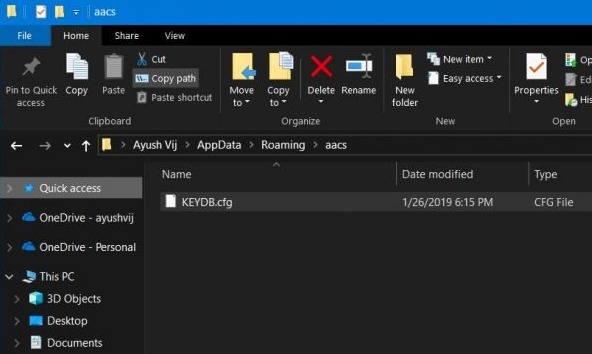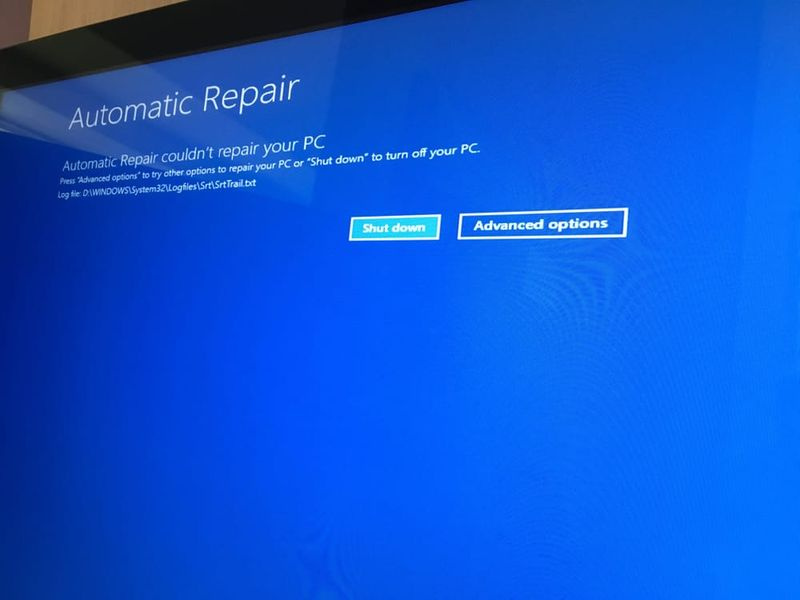Kuidas printida ekraani Macis - viiel lihtsal viisil
Isegi kui olete profikasutaja, oleme kindlad, et te ei tee Macis neid printimisekraani trikke. Oleme loetletud kõik meetodid Maci ekraanipildi funktsiooni kasutamiseks hõlpsalt ja tõhusalt.
Tüüpilises Windowsi masinas leiate, et klaviatuur on olemas. See on tehtud ekraani jäädvustamiseks. Kuid see pole teie Maci asi. Kuid Macis saate Windowsi masinaga võrreldes rohkem võimalusi ekraanipildi tegemiseks.
Selle põhjuseks on asjaolu, et Macis kasutate ekraani mitmel viisil hõivamiseks võtmekomplekti. Kuigi ühe klahviga kõlab lihtsalt suurepäraselt, on Maci printimisekraani meetod palju nutikam. Macil saate ekraanipildi teha viiel viisil ja oleme neid kõiki üksikasjalikult üksikasjalikumalt kirjeldanud.
Olulised võtmed, mida peate teadma
- Ekraanipildid salvestatakse PNG-vormingus Mac OS X 10.6 ja uuemate versioonidega.
- Need salvestatakse vaikimisi töölauale koos kuupäeva ja kellaajaga.
- Teatud rakendused, näiteks DVD-mängijad, ei pruugi ekraanipilte lubada.
- Salvestatud ekraanipilte saate avada ka eelvaate, Safari ja muude rakendustega.
Kuidas Macil ekraani printida
1. Prindiekraani jäädvustamine täisekraanil
Enamikul eesmärkidel peate võib-olla jäädvustama kogu ekraani. See on üsna lihtne, peate oma Macis allpool kirjeldatud kolme klahvikombinatsiooni vajutama:
Vajutage Käsk + Shift + 3 võti koos

Teie ekraanipilt salvestatakse töölauale kui Ekraanipilt koos kuupäeva ja kellaaja järgi.
kuidas aurus mängitavat varjata
Konkreetse osa printimisekraani hõivamine Macis
Kui soovite ekraanil kuvada konkreetse osa. Siis jääb kolme klahvikombinatsiooni protsess samaks. Lihtsalt klahvikombinatsiooni muudetakse veidi.
Vajutage Käsk + Shift + 4 klahvi kokku.

Kursor muutub a-ks  ja seejärel saate klõpsata ja lohistada ekraani konkreetse osa valimiseks. Kui te seda teete, jäädvustatakse osa automaatselt ja kõik on valmis.
ja seejärel saate klõpsata ja lohistada ekraani konkreetse osa valimiseks. Kui te seda teete, jäädvustatakse osa automaatselt ja kõik on valmis.
Maci akna prindiekraani hõivamine
Enamasti peame jäädvustama ainult ühe konkreetse akna. Veenduge, et aken, mille soovite jäädvustada, oleks aktiivne ja ka avatud. Seejärel toimige järgmiselt.
kuidas näha oma facebooki lehte kellegi teisena
Vajutage Käsk + Shift + 4 klahvi koos.
Kui kursor muutub ristjuukseks, siis vajutage tühikut.
Nüüd muutub kursor kaameraikooniks. Punkt ja seejärel klõpsake nuppu kaameraikoon aknal. See tuleb tabada. Pilt, nagu alati, salvestatakse töölauale.
kuidas kaustu akendes ühendada
Menüü printimisekraan Macis
- Ava menüü mida soovite jäädvustada.
- Nüüd vajutage Command + Tõst + 4 klahv ja siis hiire kursor muutub juuste ristikooniks.
- Vajutage tühikuklahv pärast seda, kui kursor on pöördunud ristikujulise ikooni poole. Ikoon muutub nüüd kaameraikooniks.
- Liikuge Kaamera ikoon menüüsse soovite jäädvustada.
- Märkate, et see tõstab menüüd esile, nüüd on aeg see jäädvustada. Lihtsalt klõpsake hiire nuppu menüü hõivamiseks.
Mac Pro puutepaneeli printimisekraani hõivamine
Enne kui lähete juhendaja juurde. Veenduge, et teie MacBook Pro töötab macOS Sierra 10.12.2 või uuem versioon.
Sa pead vajutage tõstuklahvi + käsk + 6 ekraani jäädvustamiseni.

Teil on vabadus kohandada puuteriba juhtimisriba piirkonda ja lisada valik Ekraanipilt. See teeb selle tegelikult lihtsamaks. See annab teile lihtsa võimaluse ekraanipildi tegemiseks, ekraanipildi tüübi muutmiseks ja ka selle salvestamiseks asukoha muutmiseks.
Järeldus
Loodan, et teile see artikkel meeldib ja see on teile kasulik. Ka siis, kui kutid täiendavad selle artikliga seotud probleemid. Seejärel andke meile sellest teada allpool olevast kommentaaride jaotisest. Pöördume teie poole varsti.
Head päeva!